Bài 2: Up nội dung cơ bản cho website
Hướng dẫn chi tiết cách: Up sản phẩm lên web Up tin tức lên web Up hình - video - chèn link vào bài chi tiết
4,441 lượt xem
Bài 2 - UP NỘI DUNG CHO WEBSITE SOURCE ITOP
Hướng dẫn up nội dung cho web
1. Up sản phẩm lên web
Phần này hướng dẫn các bạn cách up sản phẩm vào các loại menu sản phẩm tương ứng
LƯU Ý:
ĐỂ THÊM SẢN PHẨM THEO HƯỚNG DẪN BÊN DƯỚI THÌ BẠN PHẢI TẠO MENU SẢN PHẨM TRƯỚC.
NẾU BẠN ĐÃ TẠO MENU SẢN PHẨM RỒI THÌ CÓ THỂ BỎ QUA GHI CHÚ NÀY VÀ XUỐNG DƯỚI XEM TIẾP HƯỚNG DẪN TẠO SẢN PHẨM MỚI.
CÒN NẾU BẠN CHƯA KỊP TẠO MENU SẢN PHẨM THÌ BẤM VÀO ĐÂY ĐỂ TẠO MENU SẢN PHẨM BẠN NHÉ!
Bước 1: Ở mục Sản phẩm, các bạn sẽ thấy nút Thêm sản phẩm. Bạn bấm vào nút Thêm sản phẩm để thêm sản phẩm mới cho menu. Bạn chọn danh mục sản phẩm phù hợp và điền đầy đủ thông tin như tên sản phẩm, giá sản phẩm, giá khuyển mãi (nếu có), mô tả ngắn, nội dung, ...
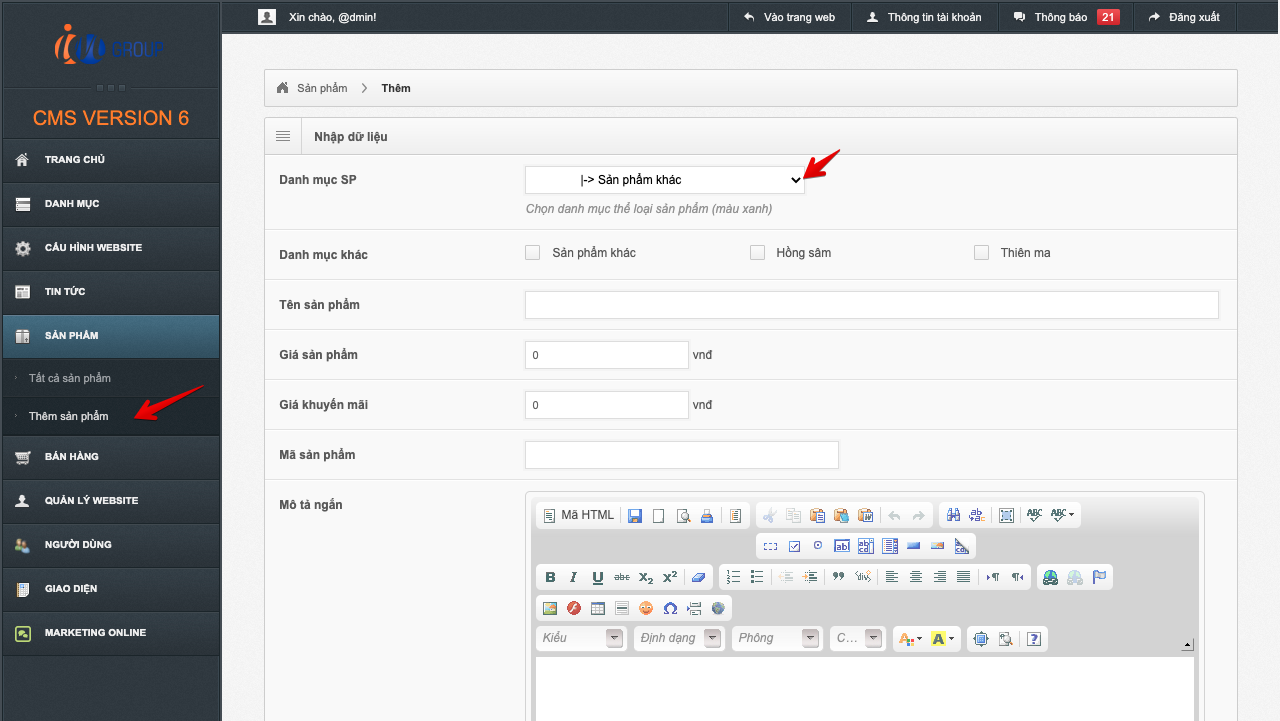
Bước 2: Viết nội dung SEO và up hình cho sản phẩm
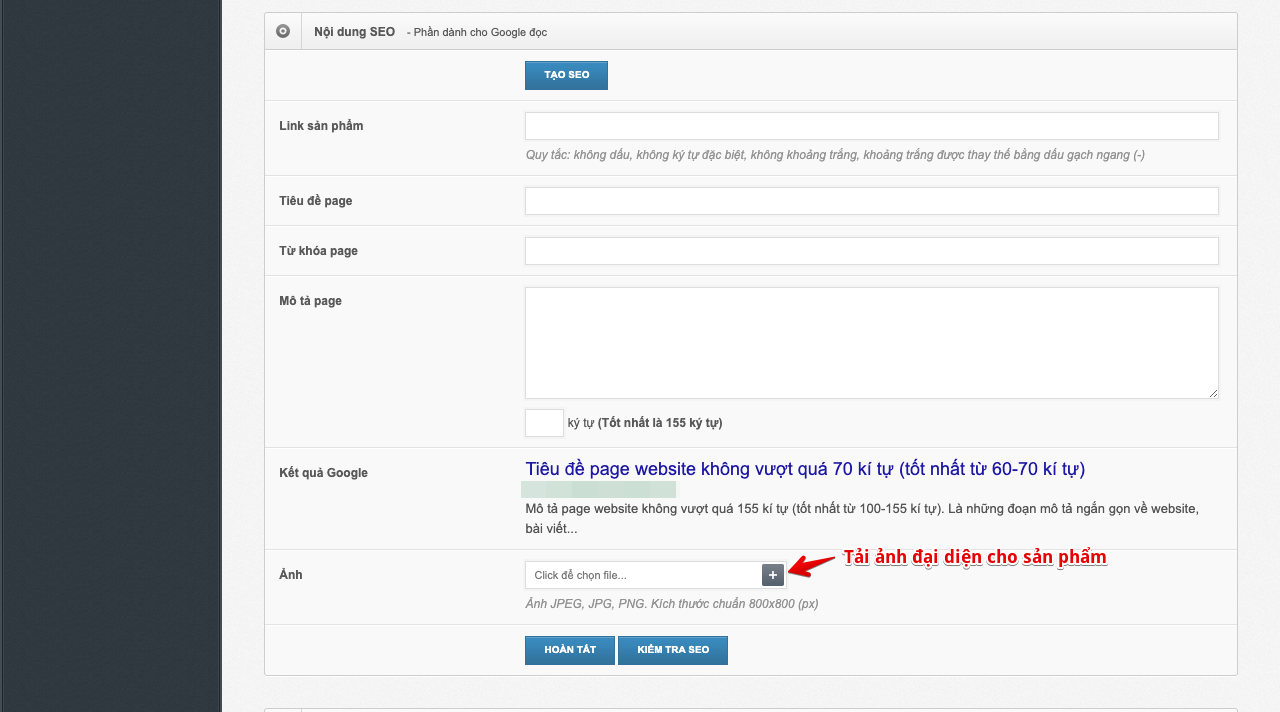
Cuối cùng nhấn nút HOÀN TẤT để hoàn thành tạo sản phẩm.
2. Up tin tức lên web
Phần này hướng dẫn các bạn cách up tin tức vào các loại menu tin tức tương ứng
Bước 1: Ở mục Tin tức, các bạn sẽ thấy nút Thêm tin tức. Bạn bấm vào nút Thêm tin tức để thêm bài viết mới cho menu. Bạn chọn danh mục tin tức phù hợp và điền đầy đủ thông tin như:
- Tên tin tức: mặc định theo từ khóa trang, bạn có thể thay đổi thành 1 câu tiêu đề thu hút có chứa từ khóa
- Mô tả
- Nội dung chi tiết: rải từ khóa 5% đều khắp bài
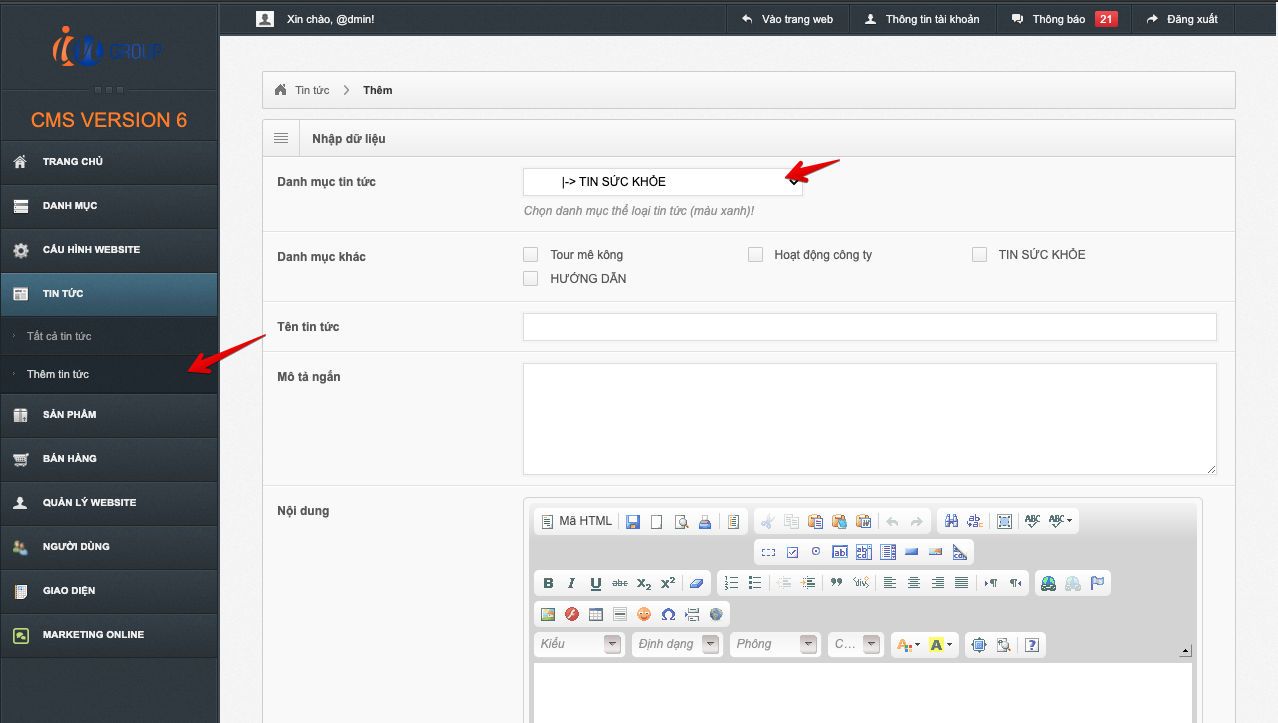
Bước 2: Viết nội dung SEO và up hình cho tin tức.
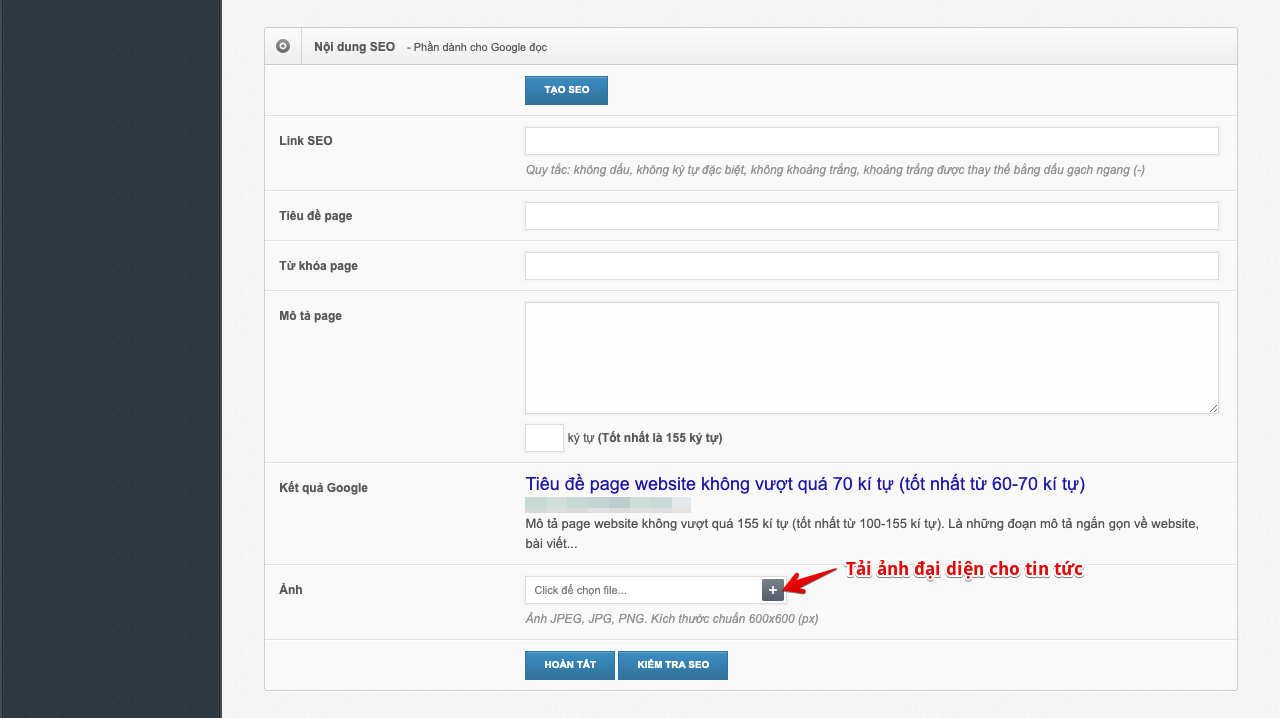
Cuối cùng nhấn nút HOÀN TẤT để hoàn thành tạo bài viết.
3. Up hình - video - chèn link vào bài chi tiết
Phần này hướng dẫn các bạn cách up hình, video để nội dung bài viết tin tức hoặc sản phẩm được trực quan, sinh động hơn. Và hướng dẫn cách chèn link để điều hướng khách hàng qua lại giữa các page theo chủ đích bán hàng.
1. Cách up hình cho bài viết tin tức hoặc sản phẩm
Bước 1: Chọn Icon hình ảnh
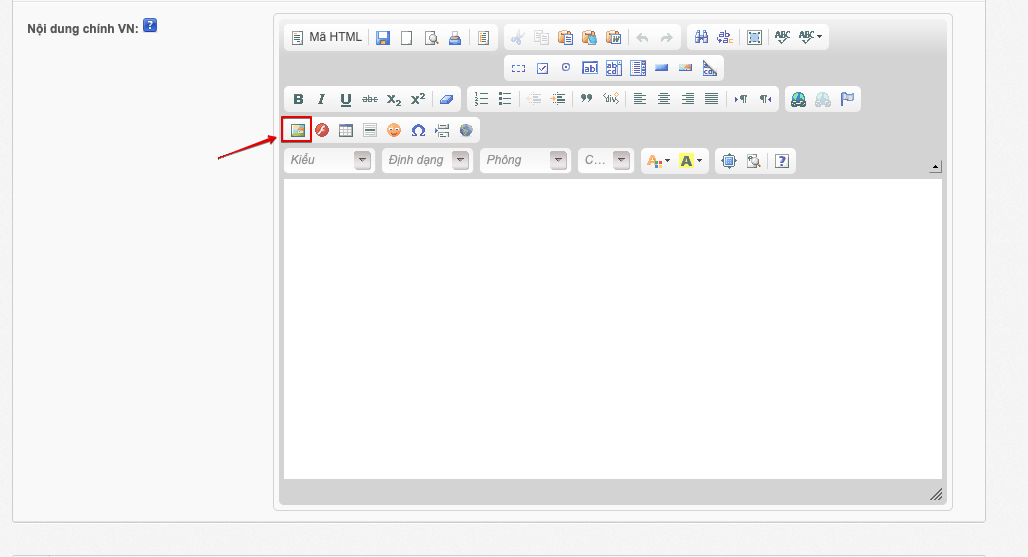
Bước 2: Tải ảnh lên máy chủ
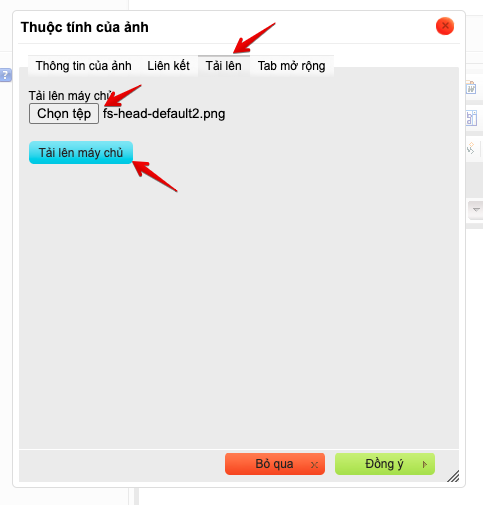
Bước 3: Chỉnh sửa kích thước ảnh và bấm Đồng ý
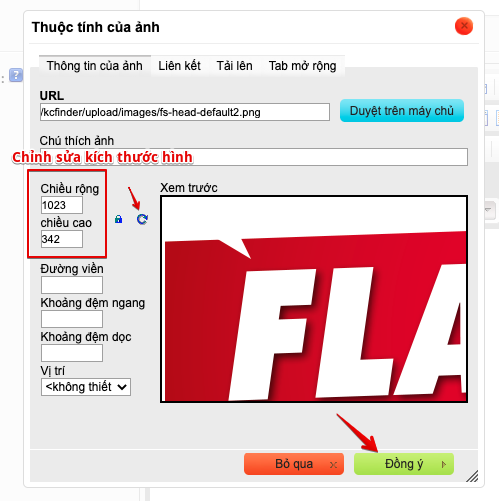
2. Cách nhúng video
Việc chèn video vào bài viết chi tiết sẽ giúp khác hàng cảm thấy bài viết thú vị hơn và giữ họ ở lại lâu hơn trên website, từ đó tăng độ trust cho web.
Lưu ý: Video nên up ở vị trí càng cao càng tốt để thu hút khách hàng ở lại và giảm tỷ lệ thoát bạn nhé
Bước 1: Sau khi chọn được 1 video bất kỳ trên Youtube, chúng ta bấm chuột phải vào video và chọn Sao chép mã nhúng
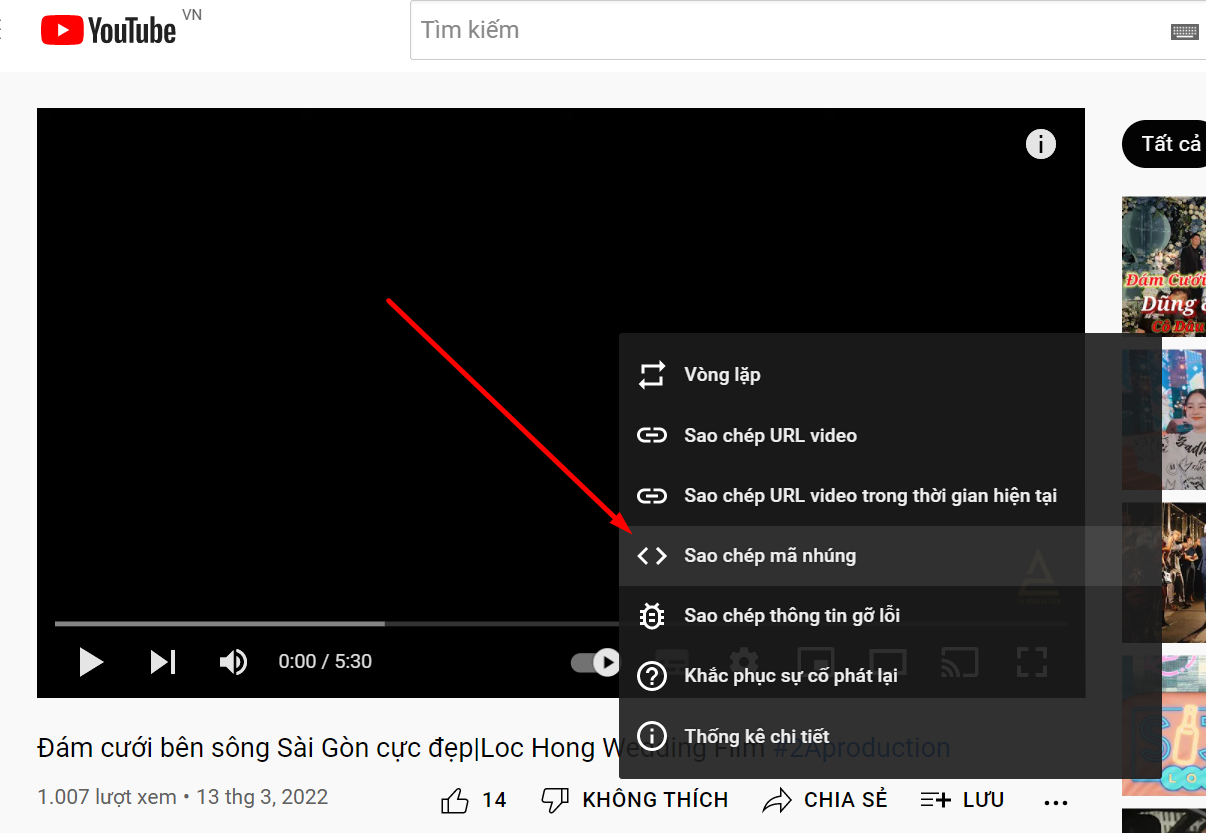
Bước 2: Ở phần nội dung, để con trỏ ở vị trí cần up video, canh giữa con trỏ và gõ xxx (hoặc ký hiệu khác) để đánh dấu vị trí muốn chèn video
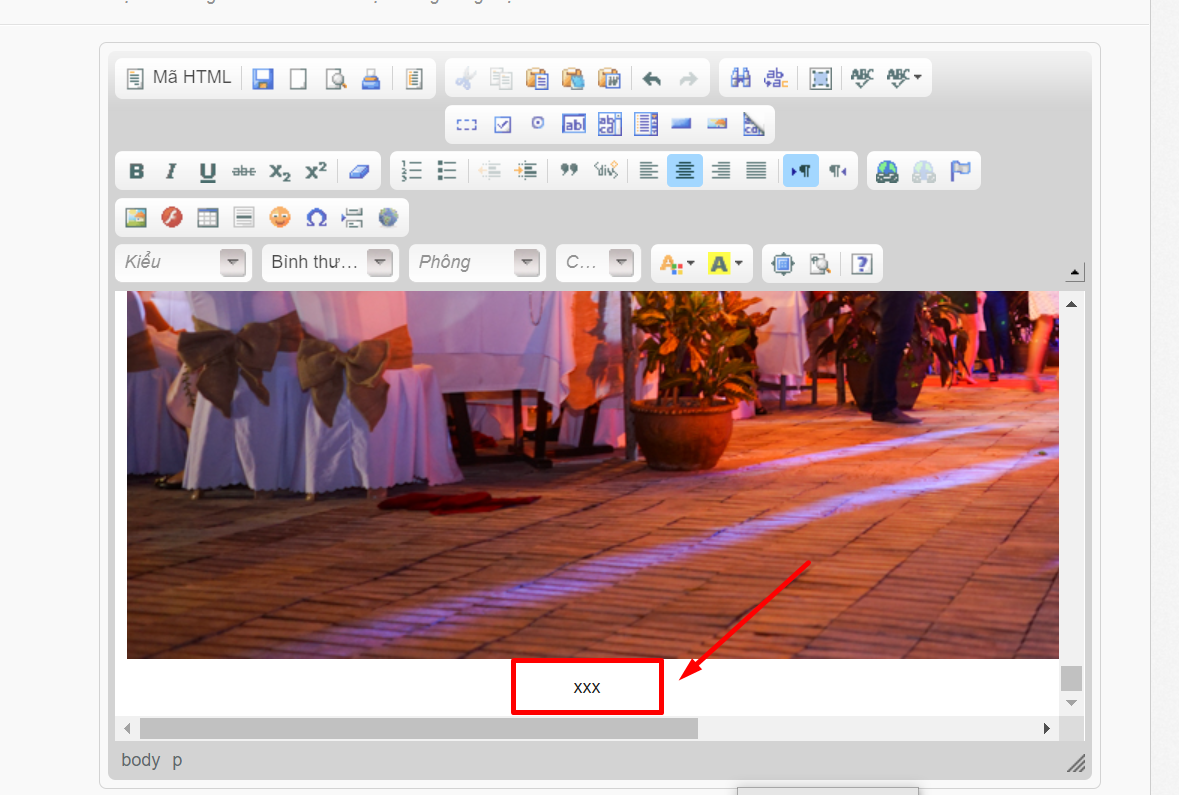
Bước 3: Nhấn vào Mã HTML (giao diện tiếng Anh là Source)
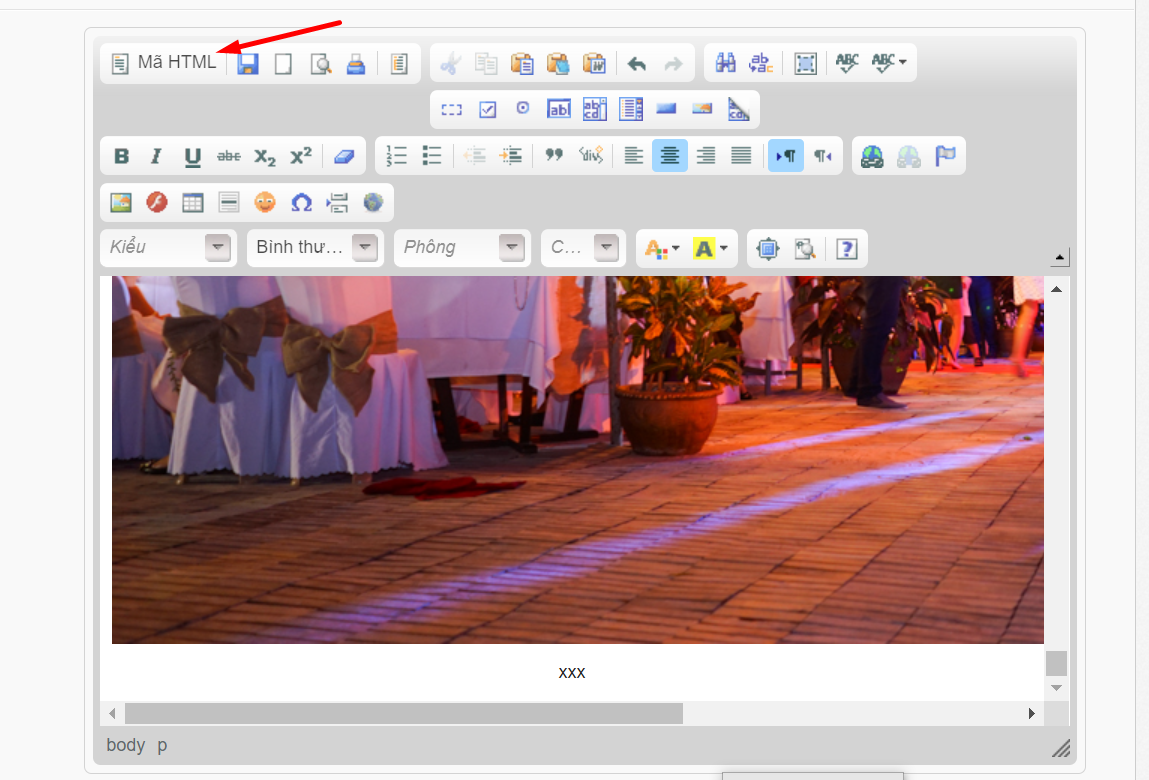
Bước 3: Nhấn tổ hợp phím Ctrl + F tìm “xxx” ( hoặc ký hiệu lúc nãy đã nhập)
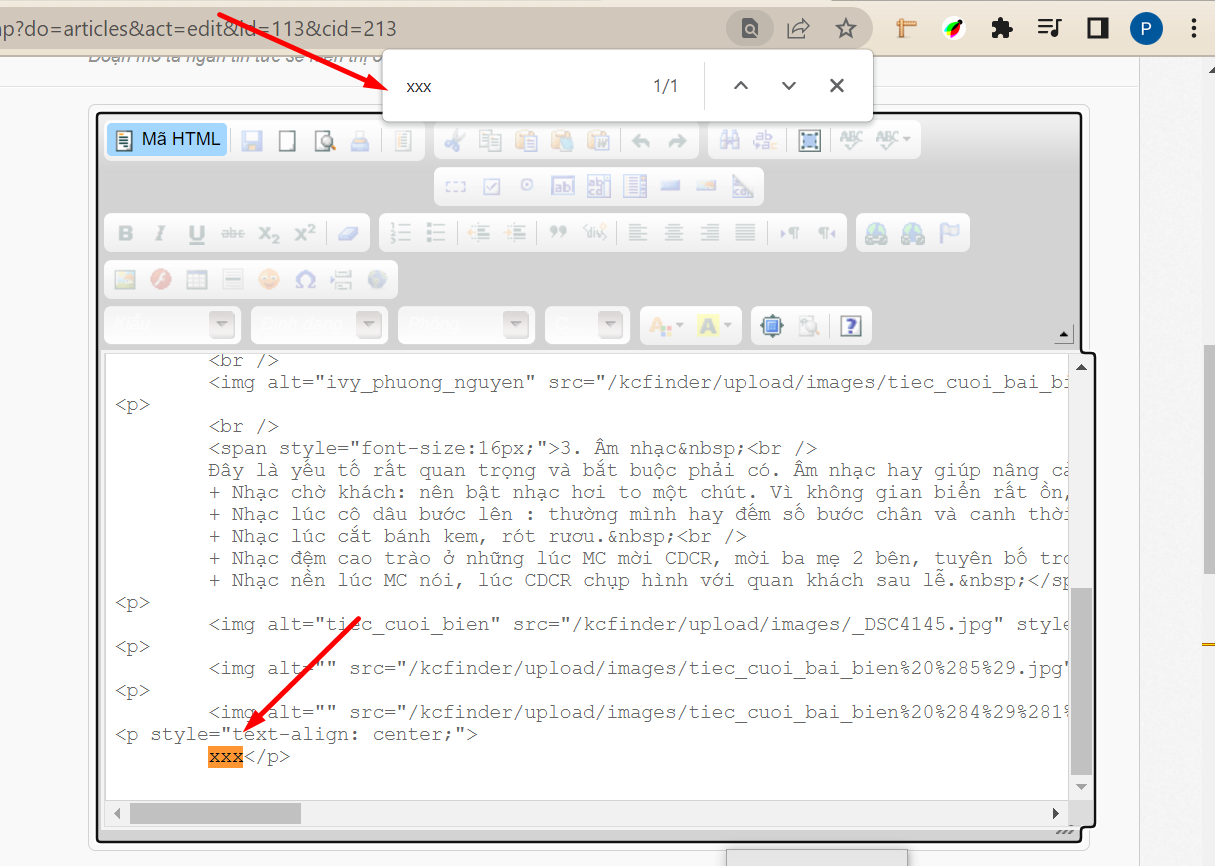
Bước 4: Xóa ký tự “xxx” ( hoặc ký hiệu lúc nãy đã nhập) và dán mã nhúng đã sao chép vào
LƯU Ý: CHỈ XÓA ĐÚNG CÁC KÝ TỰ ĐÃ ĐÁNH DẤU, KHÔNG XÓA SANG CÁC KÝ TỰ KHÁC ĐỂ TRÁNH GÂY LỖI
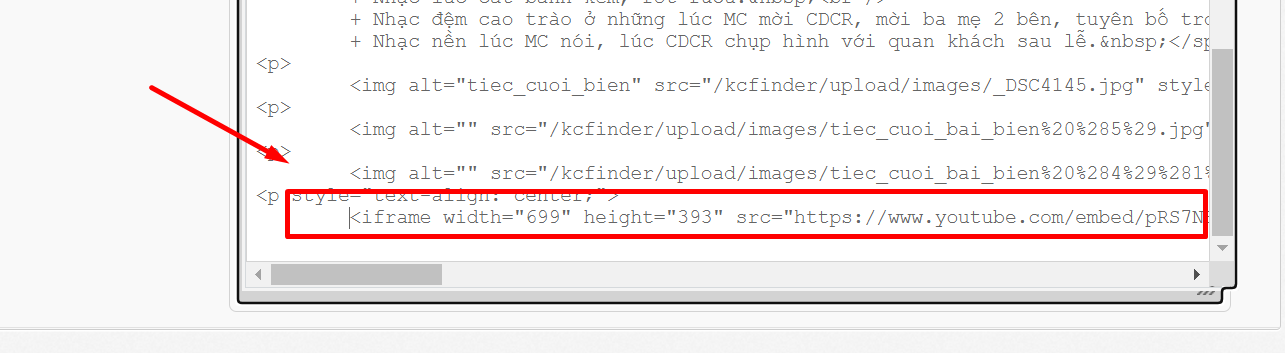
Sau đó, bấm nút Mã HTML (hoặc Source) 1 lần nữa, nếu ở vị trí chèn video hiện chữ IFRAME có nghĩa là các bạn đã chèn đúng rồi nhé.
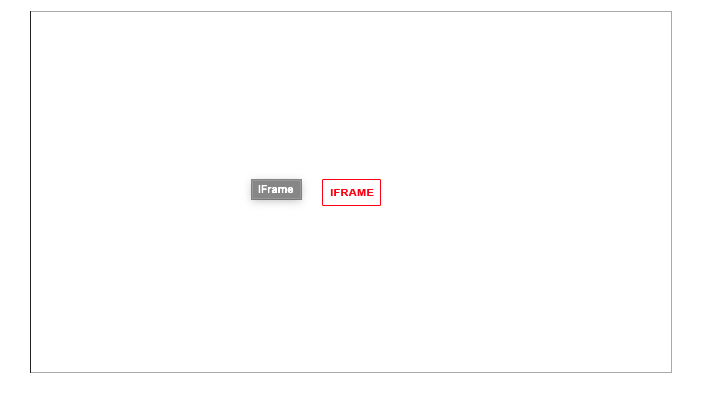
3. Cách chèn link bài viết
Bước 1: Bôi đen cụm từ liên kết và chọn mục chèn liên kết
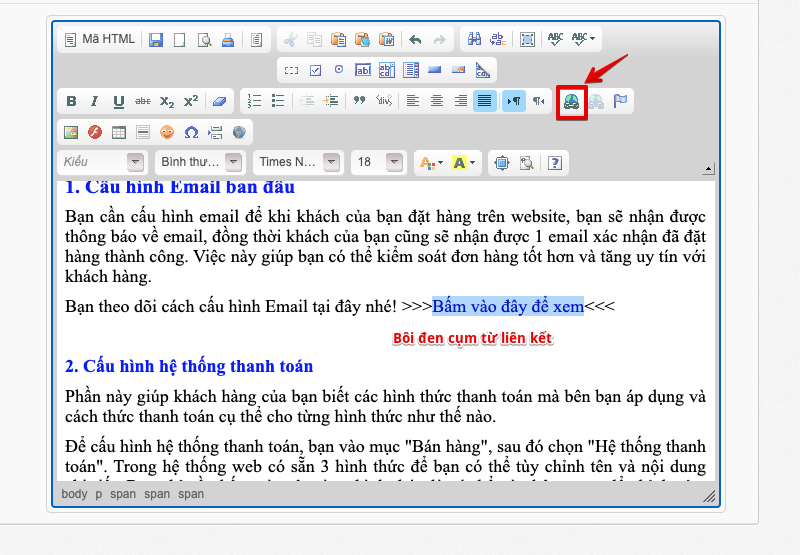
Bước 2: Chèn link và bấm Đồng ý
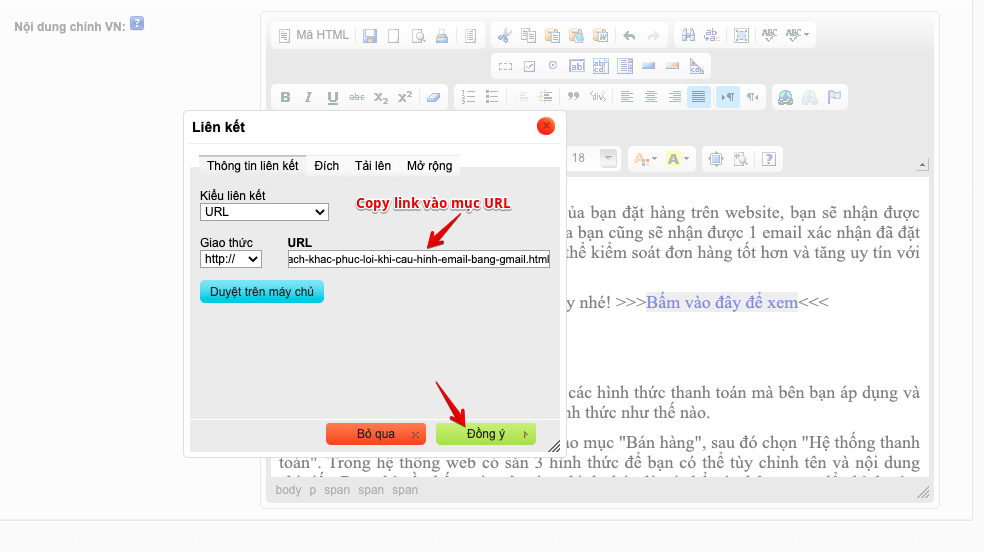
Vui lòng đánh giá bài hướng dẫn này để IM Group hỗ trợ anh/chị tốt hơn!
GỌI NGAY - 1900 636 040
ĐỂ ĐƯỢC TƯ VẤN VÀ HỖ TRỢ TỐT NHẤT
IM GROUP
Địa chỉ:18 Trần Thiện Chánh, Phường 12, Quận 10, TP. Hồ Chí Minh
Email: support@imgroup.vn














